主机接hdmi接显示器不能显示 电脑HDMI接口连接显示器没反应
发布时间:2024-04-21 14:29:44 浏览数:
我遇到了一个问题,就是我的主机接上HDMI线连接显示器后,却无法显示任何内容,我检查了一下电脑的HDMI接口,发现显示器并没有反应。这让我感到困惑,不知道是什么原因导致这种情况。或许是线路出现了问题,或者是显示器本身出现了故障。我需要进一步调查这个问题,以便尽快解决这个困扰我使用电脑的难题。
步骤如下:
1.检查电脑接口、连接线、外部显示器是否存在硬件问题,如果没有问题进行下一步;
2.打开控制面板,点击<硬件和声音>;
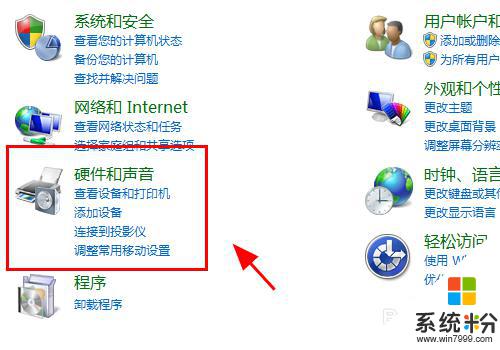
3.在硬件管理中,点击<设备管理器>;
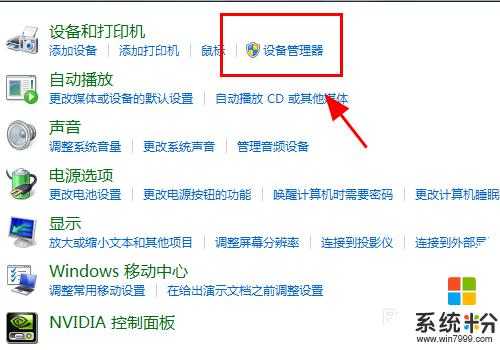
4.查看电脑的<监视器>选项,是否有你的硬件,如果没有还需要重新检查硬件的安装;
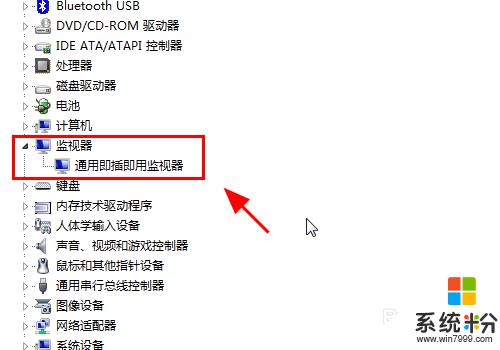
5.返回硬件和声音中,点击连接到外部显示器;
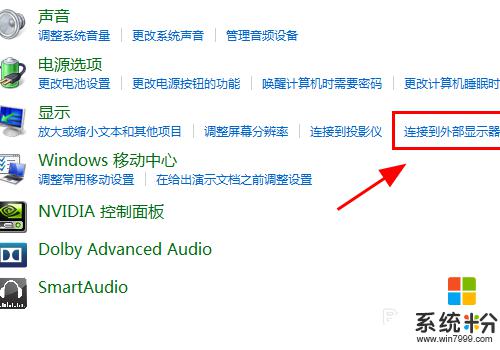
6.在显示器控制中心点击<高级设置>;
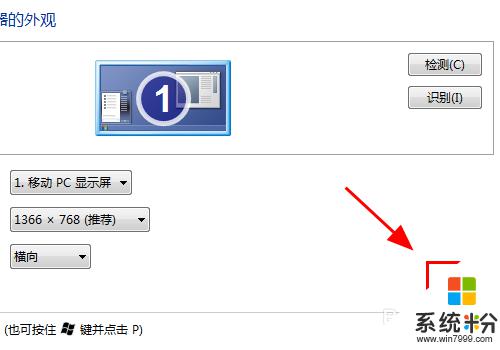
7.弹出监视器高级设置对话框,点击<属性>;
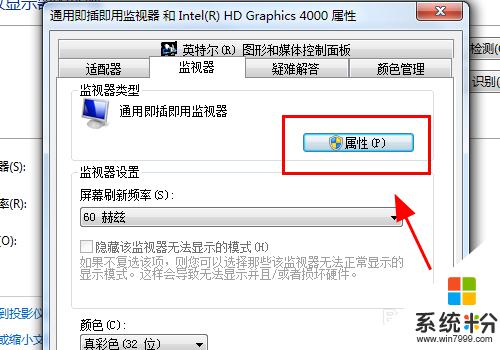
8.属性面板中进行<更新驱动程序>或者<卸载>重新安装;
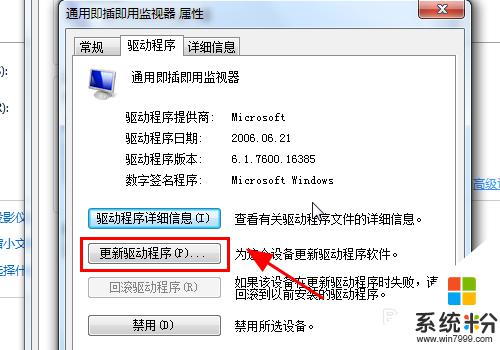
9.返回属性面板,调整刷新率保持和你外部显示器一致的刷新率;
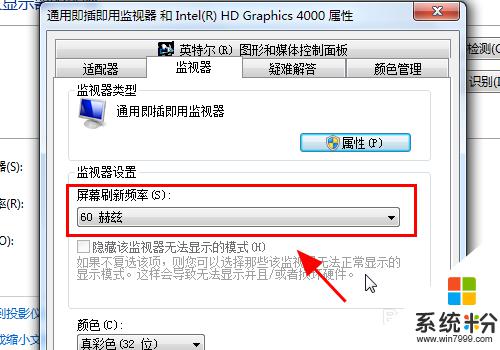
10.按电脑键盘的win+P按键,弹出显示器模式对话框。选择<复制>或<扩展>,完成,连接HDMI显示器正常显示;
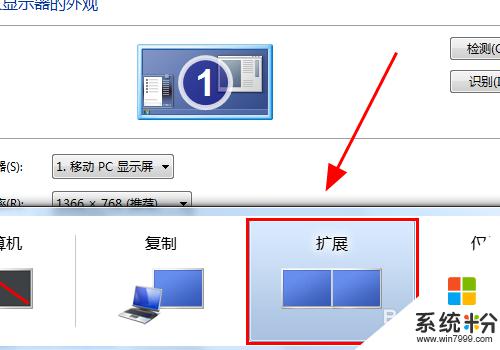
11.以上就是电脑HDMI连接显示器没反应怎么办的解决方案之一,感谢阅读。
以上是解决主机连接HDMI无法显示的全部内容,如果遇到此问题,不妨尝试以上方法,希望对大家有所帮助。